背景
約4年前に、すべてのニーズに合ったホームコンピューターを組み立てました。 私はプロセッサに保存することにしました-私はamdを取りました。 コンピューターへの質問はありません。

その後、彼はAndroid向けの開発を開始し、驚きが私を待っていました! エミュレータは、Intelプロセッサでのみ実行されました。 もちろん、このヒントwww.youtube.com/watch?v=QTbjdBPKnnw&t=127sを使用して、ハードウェア仮想化なしで起動することもできますが、エミュレータを長時間使用できることは誰でも知っています。 私は12GBから最大で10分になりました。 これはもちろん、統合されたビデオカードが原因である可能性があります。
私がオフィスにいた主な職場だったので、特に心配して、実際のデバイスで自宅でテストしました。 しかし、数か月前、エミュレータが必要になりました。 もちろん、最初の考えは、Intelプロセッサを購入することでした。 ただし、マザーボードとビデオカードを購入する必要がありました。 おそらく、 更新されたシステム要件につまずいていなかったら、そうしていたでしょう。 要件では、WHPXテクノロジーを使用して、エミュレーターをWindows 10(2018年4月以降に更新済み)で実行できることを示しています。
今、物語の主な部分はそれを行う方法です。 すべてがそれほど些細ではないことが判明しました。 ハードウェアでもWindowsでも自分を鑑定家と呼ぶことはできないので、省略については事前に謝罪します。
取扱説明書
すべての更新後、エミュレータは当然起動しませんでした。 AndroidStudioは、HAXMを使用してエミュレーターを起動しようとし、「エミュレーター:エミュレーター:エラー:x86エミュレーションには現在ハードウェアアクセラレーションが必要です!」というエラーをスローしました。
次に、多くの詳細が欠けているリンクと「タンバリンで踊る」という手順を説明します。
ユーティリティをダウンロードし、プロセッサがhyper-vをサポートしているかどうかを確認します。
ハードウェア仮想化での作業をサポートする必要があります。
2. Windows 10をバージョン1803に更新します(2018年4月):
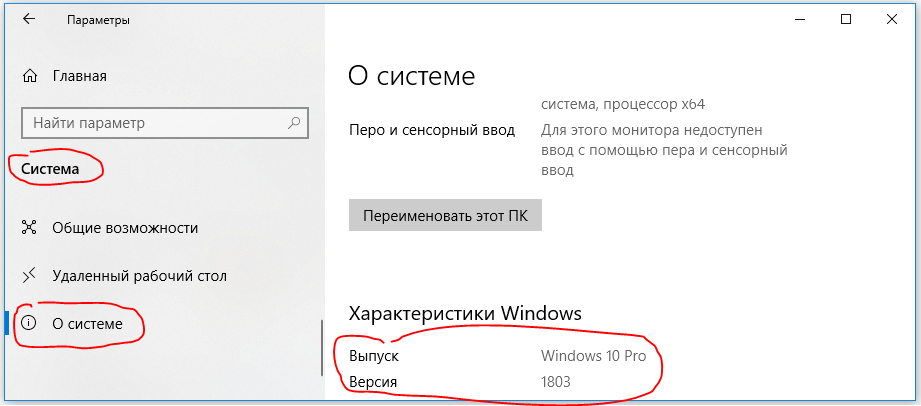
3. HAXMを削除します。

4. BIOS仮想化モードをオンにします。 そこでは、VTではなくIOMMUと呼ばれることがあります。
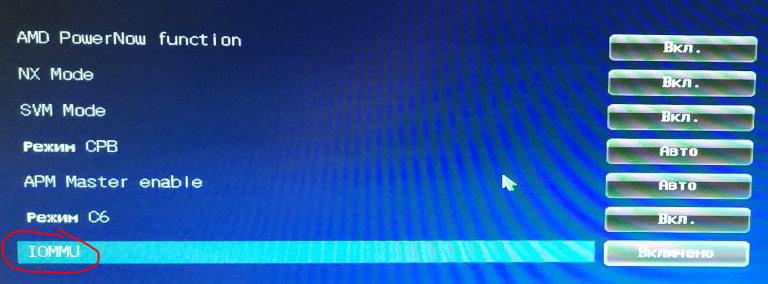
5.公式サイトからBIOSの更新をダウンロードします。 たとえば、私のasusの場合、それらはここにありました 。
6. このような指示に従ってBIOSを更新します。
Biosバージョンは3001前後になるはずです。

7. マイクロソフトのWebサイトにアクセスし、コンポーネントを含めるための手順を調べます。
8. Hyper-Vの要件を確認する必要があります。 これを行うには、コマンドプロンプトでsysteminfoと入力します。 次の値が表示されていることを確認してください。

代わりにこのメッセージがありました:

公式Webサイトでは、Yes-Yes-Yes-Yesがインストールされるまで、WHPXシステムは機能しません。 低レベルのシェルがオンのとき、エミュレータが起動します。
9.さらにマニュアルでは、hyper-vコンポーネントを有効にすることが提案されています(デフォルトでは無効になっています)。
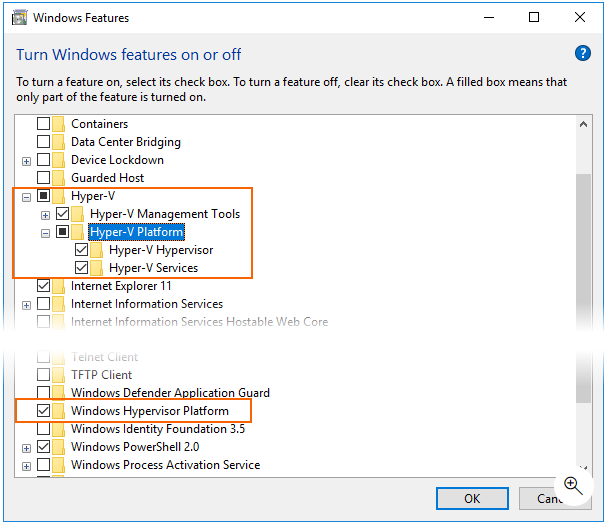
ロシア語の翻訳では、名前が多少異なります。
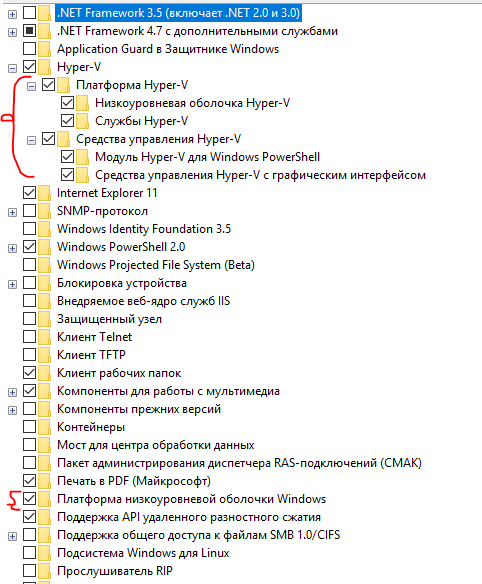
ちなみに、「Windows Low-Level Shell Platform」コンポーネントを無効にすると、「hyper-v要件」はYes-Yes-Yes-Yesになります。 私はこの瞬間を理解していませんでした。 誰かが理解したら、コメントを書いてください。
10.これがすべて必要かどうかを判断しますか? または、Intelを購入する方が簡単でした)
これらの設定後、すべてが機能するはずです。

WHPXテクノロジとamdプロセッサを使用すると、エミュレータの起動にIntelプロセッサとほぼ同じ時間がかかります。 「鉄」の残りの部分は、そのパラメーターが同等であることを考えると。